Groupes cibles
Les groupes cibles sont des sous-ensembles de vos listes de destinataires qui sont définis selon des règles et des critères précis. Avec Episerver Campaign, vous pouvez définir des groupes cibles en toute simplicité. Chaque groupe cible est constitué d'une ou plusieurs règles et conditions qui sont combinées par des associations logiques. Utilisez des groupes cibles pour limiter le nombre de destinataires d'un mailing (par ex. seulement les destinataires d'Allemagne du Sud) ou pour générer des objets et des contenus dynamiques. Avec les paragraphes dynamiques, vous pouvez par exemple afficher dans un mailing des contenus adaptés aux destinataires masculins et féminins. Avec les objets dynamiques, vous pouvez vous adresser à des groupes de destinataires de manière ciblée, avant même qu'ils n'aient ouvert le mailing.
Il existe différentes classes de filtres pour définir un groupe cible :
- Les conditions basées sur des données de destinataires vérifient les champs d'une liste de destinataires ; par exemple le sexe, le domicile etc.
- Les conditions basées sur des actions concernent une action qui est affectée au destinataire. Ces critères ne s'appliquent que si vous avez déjà envoyé un ou plusieurs mailings. Une action est par ex. lorsque le destinataire a reçu un mailing donné ou a cliqué un lien dans un mailing.
- Les conditions basées sur des listes de destinataires vérifient si des destinataires figurent dans des listes de destinataires données.
- Les conditions basées sur des campagnes vérifient si les destinataires passent actuellement ou sont déjà passés par une campagne de Marketing Automation.
- Les conditions basées sur des groupes cibles vérifient si des destinataires figurent déjà dans un autre groupe cible.
Si le suivi des post clics a été configuré pour votre client, il est aussi possible de sélectionner en tant que données basées sur des actions des données post-clic, c.-à-d. des données de clics qui ont été générés sur votre site web. Sélectionnez par exemple des destinataires selon le chiffre d'affaire généré ou les produits achetés, afin de leur envoyer des contenus sur mesure.
Exemple : Vous définissez un groupe cible qui comprend tous les destinataires masculins de Berlin et l'appliquez à votre mailing. Vous pouvez alors varier davantage le contenu de votre mailing en définissant un autre groupe cible qui comprend tous les destinataires qui ont cliqué sur un lien donné dans votre dernier mailing. Vous pouvez par exemple envoyer une offre spéciale à ces destinataires. Tous les autres destinataires ne recevront pas cette offre.
Remarque: Si vous filtrez les destinataires par groupe cible dans le point de menu Aperçu du menu Destinataires et utilisez le groupe cible "Données d'utilisation personnelles" (c.-à-d. les données d'action des différents destinataires), vous recevrez alors en cliquant sur Appliquer un message d'erreur. Pour des raisons de protection des données, il est interdit de procéder à des évaluations qui rendent visible le comportement d'utilisation des différents destinataires. Cependant, si vous appliquez ce groupe cible à l'envoi d'un mailing ou pour des contenus dynamiques, celui-ci fonctionnera correctement.
Aperçu des groupes cibles
Pour gérer les groupes cibles, ouvrez le menu de démarrage et dans le menu Destinataires cliquez sur Groupes cibles. Tous les groupes cibles existants s'affichent dans la liste. Si vous cliquez sur un groupe cible de la liste, la définition s'affiche dans la section inférieure Aperçu.
Les groupes cibles peuvent en outre être groupés dans des dossiers. Découvrez dans la section Dossiers comment vous pouvez gérer des dossiers et déplacer des groupes cibles dans un dossier.
Avec le bouton situé au-dessous de la liste, vous pouvez exécuter les actions suivantes pour le groupe cible :
Créer
Vous pouvez créer un groupe cible en vous basant sur un groupe cible existant ou en partant de zéro.
Nouveau groupe cible
- Cliquez sur Créer > Nouveau….
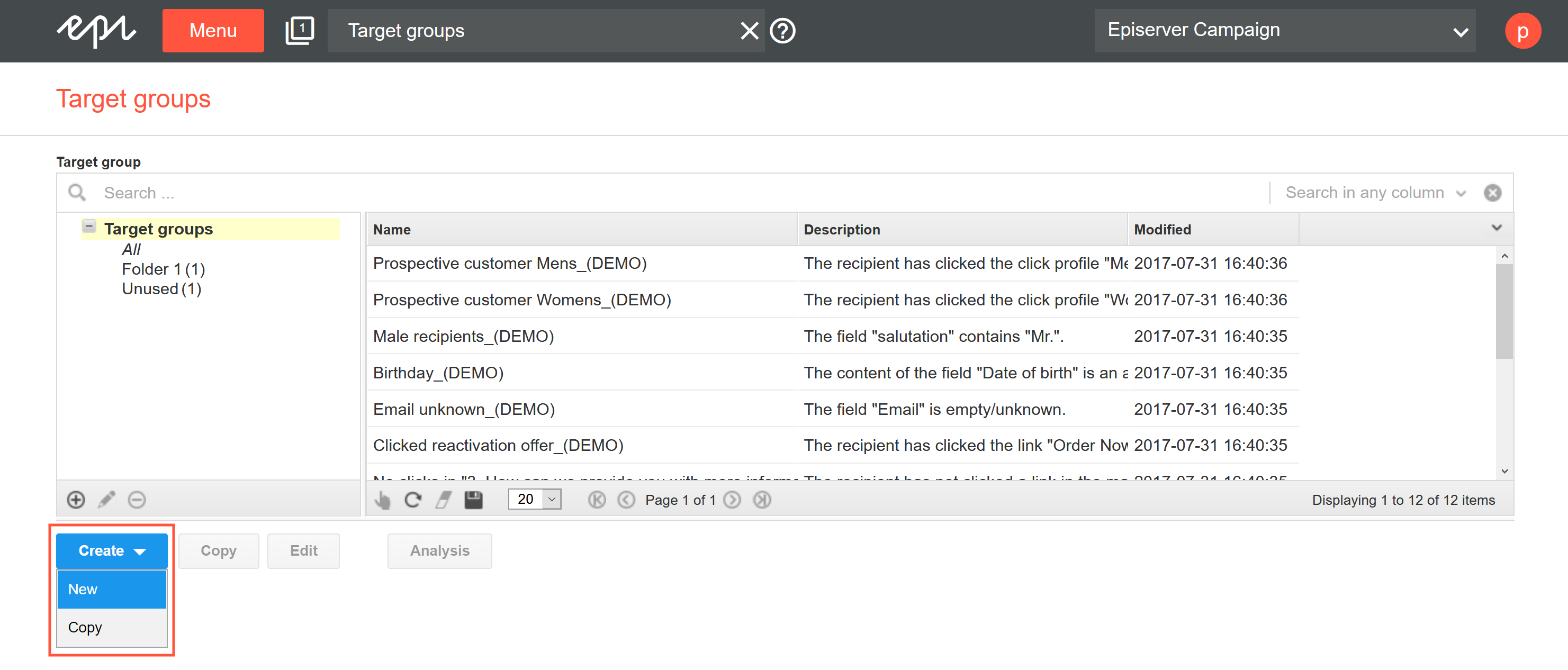
- Dans la liste de sélection Client, sélectionnez le client dans lequel vous souhaitez créer le groupe cible.
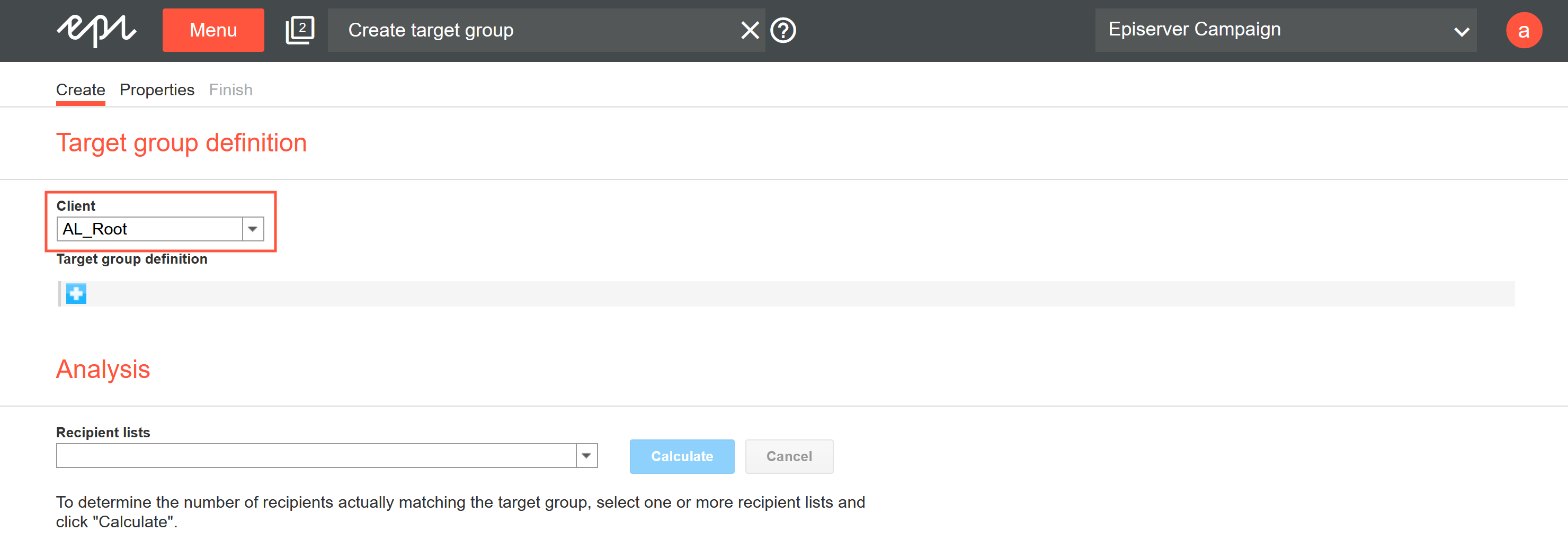
- Dans la section Définition du groupe cible, ajoutez la règle et les associations pour votre groupe cible. Pour ce faire, cliquez sur + et procédez comme décrit dans la section Définition du groupe cible.
Remarque: Si vous changez ensuite le modèle de groupe cible, la définition du groupe cible est perdue.
- Vous pouvez ici également exécuter une analyse de groupe cible. À ce sujet, nous vous invitons à lire la section Analyse de groupe cible.
- Cliquez sur Propriétés.
- Sélectionnez le dossier dans lequel vous souhaitez enregistrer le groupe cible.
- Saisissez un nom et une description (facultative) dans les champs correspondants.
- Cliquez sur Créer.
À partir d’un groupe cible existant
- Cliquez sur Créer > Copie….
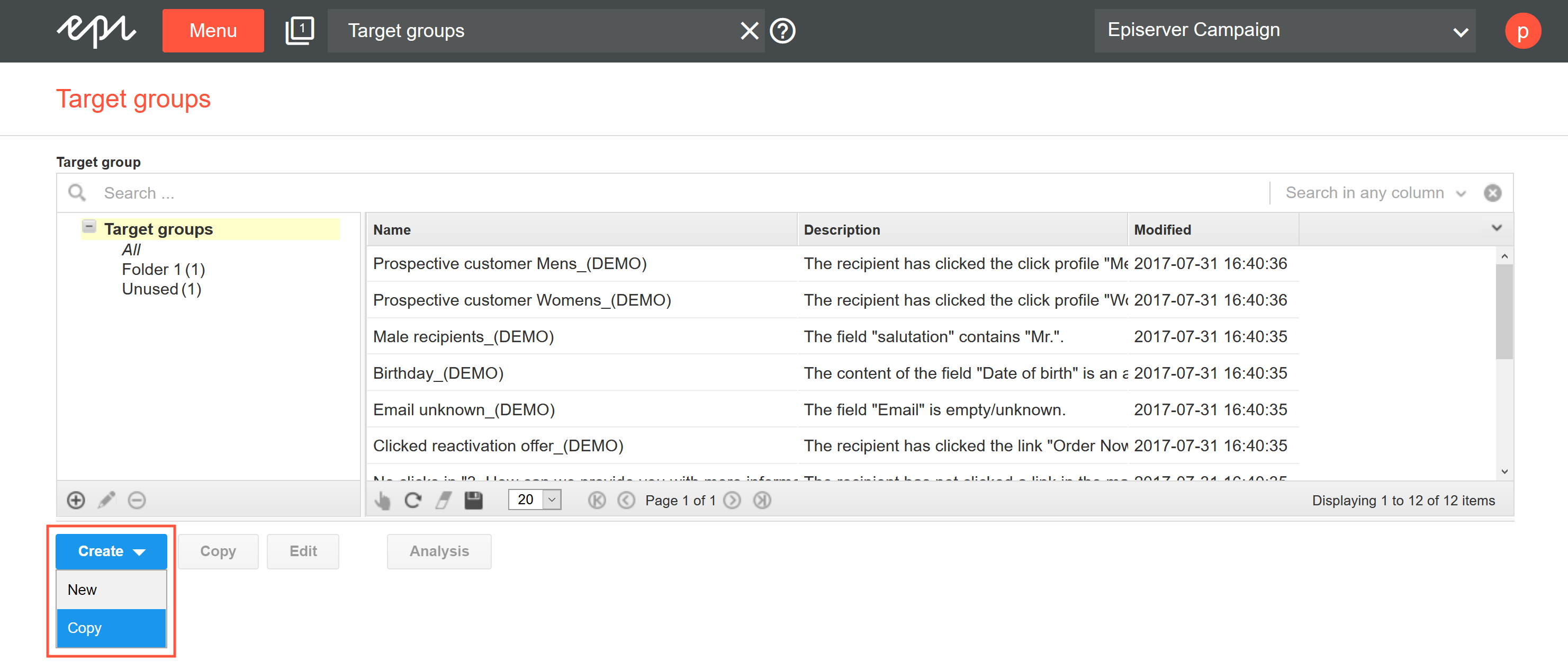
- Dans la liste de sélection Client source, sélectionnez le client à partir duquel vous souhaitez utiliser un groupe cible comme modèle.
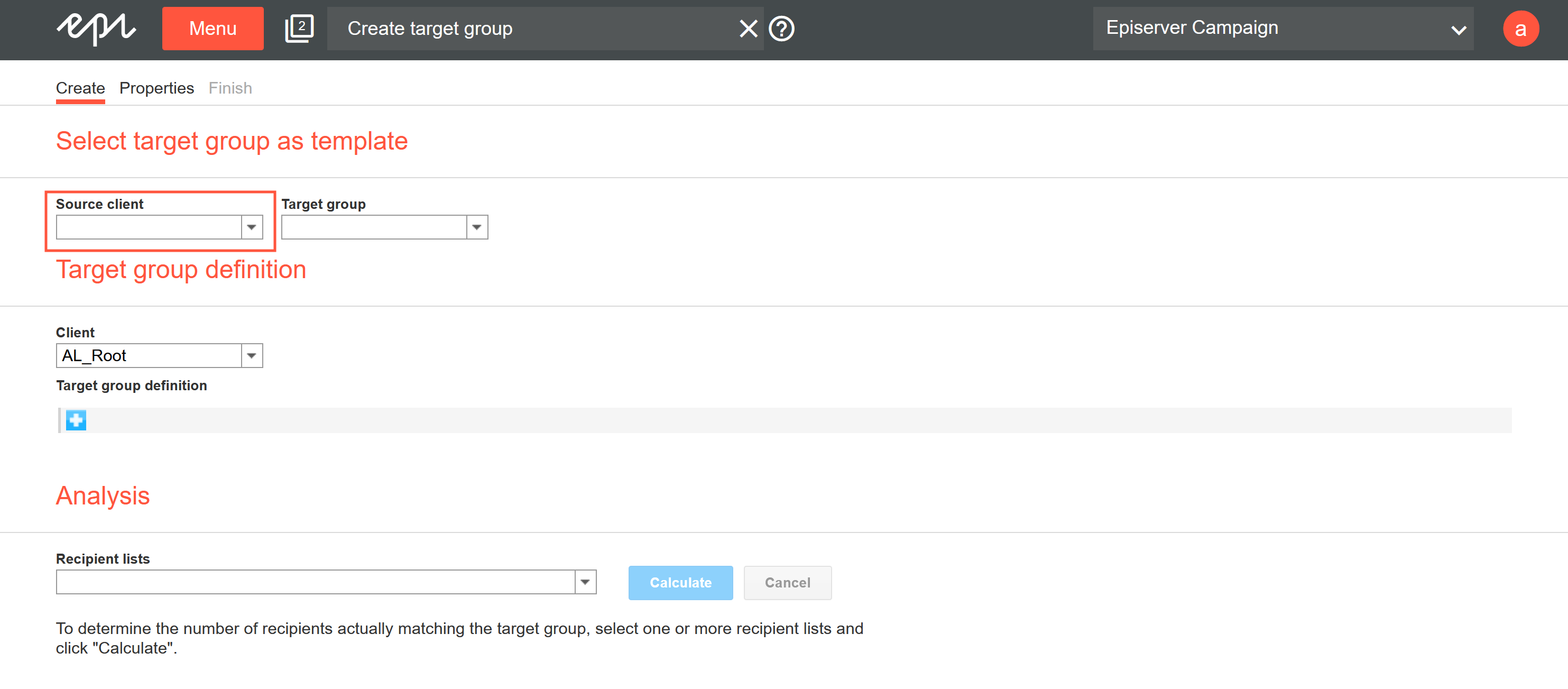
- Dans la liste de sélection Groupe cible, sélectionnez un groupe cible.
- Dans la liste de sélection Client, sélectionnez le client dans lequel vous souhaitez créer le groupe cible.
- Dans la section Définition du groupe cible, ajoutez la règle et les associations pour votre groupe cible. Pour ce faire, cliquez sur + et procédez comme décrit dans la section Définition du groupe cible.
Remarque: Si vous changez ensuite le modèle de groupe cible, la définition du groupe cible est perdue.
- Vous pouvez ici également exécuter une analyse de groupe cible. À ce sujet, nous vous invitons à lire la section Analyse de groupe cible.
- Cliquez sur Propriétés.
- Sélectionnez le dossier dans lequel vous souhaitez enregistrer le groupe cible.
- Saisissez un nom et une description (facultative) dans les champs correspondants.
- Cliquez sur Créer.
Copier
- Sélectionnez un groupe cible existant que vous souhaitez copier et cliquez sur Copier….
- Dans la section Définition du groupe cible de la liste de sélection, sélectionnez le client dans lequel vous voulez copier le groupe cible.
- Dans la section Définition du groupe cible, vous pouvez éditer les règles du groupe cible ou ajouter de nouvelles règles. Pour ce faire, cliquez sur + et procédez comme décrit dans la section Groupes cibles.
- Vous pouvez ici également exécuter une analyse de groupe cible. À ce sujet, nous vous invitons à lire la section Analyse de groupe cible.
- Cliquez sur Propriétés.
- Sélectionnez le dossier dans lequel vous souhaitez enregistrer le groupe cible.
- Saisissez un nom et une description (facultative) dans les champs correspondants.
- Cliquez sur Créer une copie.
Remarque: Champ de liste de destinataires non existant dans le client cible
Si vous copiez un groupe cible avec des règles basées sur des données de destinataires dans un client dont les listes de destinataires ne disposent pas d'un champ de liste de destinataire utilisé dans le groupe cible, le nom du champ de destinataire apparaît sous la forme "???Nom???". Vous pouvez néanmoins copier ce groupe cible. Basculez ensuite dans le client cible et sélectionnez le groupe cible copié. Modifiez le nom du champ destinataire en sélectionnant un champ de destinataire dans le menu déroulant. Enregistrez le groupe cible.
Éditer
- Sélectionnez un groupe cible existant que vous souhaitez éditer et cliquez sur Éditer….
- Dans la section Définition du groupe cible, vous pouvez éditer les règles du groupe cible ou ajouter de nouvelles règles. Pour éditer une règle de groupe cible, cliquez dans la ligne que vous souhaitez éditer et procédez comme décrit dans la section Groupes cibles.
- Vous pouvez ici également exécuter une analyse de groupe cible. À ce sujet, nous vous invitons à lire la section Analyse.
- Cliquez sur Propriétés.
- Saisissez un nom et une description (facultative) dans les champs correspondants.
- Cliquez sur Enregistrer pour appliquer les modifications.
Analyse
L'analyse de groupe cible vous offre la possibilité de tester le bon fonctionnement de votre groupe cible. Ainsi, avant même de procéder à l'envoi, vous pouvez évaluer graphiquement et vérifier à combien de destinataires d'une ou plusieurs listes de destinataires la définition du groupe cible correspond et la modifier le cas échéant. Pour de plus amples informations, nous vous invitons à lire le chapitre Analyse de groupe cible.